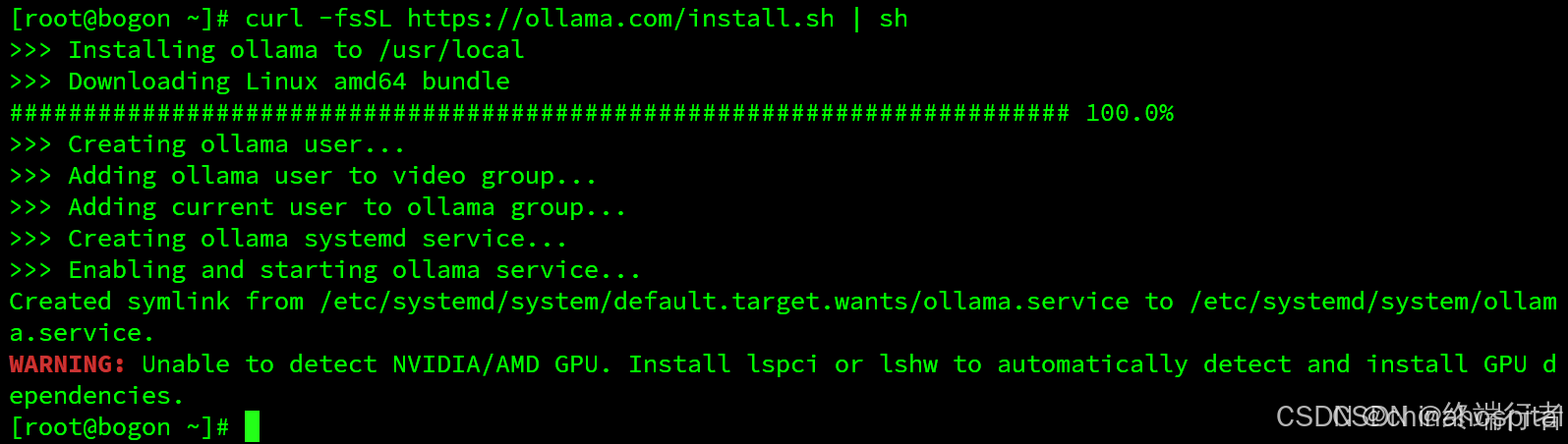
锡产感知带你在CentOS7系统部署DeepSeek
锡产感知带你在Windows10系统部署DeepSeek-CSDN博客
锡产感知带你使用Python部署DeepSeek-CSDN博客
当下Deepseek非常火,本文将带大家在自己的服务器(Linux)搭建deepseek使用。
第一步:下载安装Ollama
[root@bogon ~]# curl -fsSL https://ollama.com/install.sh | sh
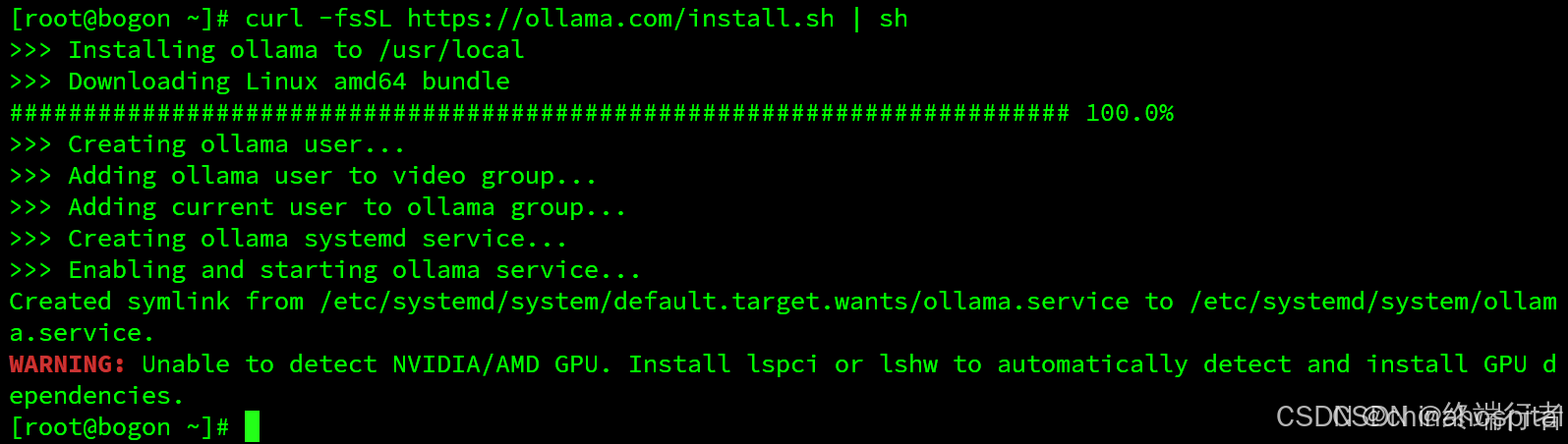
在Service中增加下面两行
[root@bogon ~]# vim /etc/systemd/system/ollama.service
Environment="OLLAMA_HOST=0.0.0.0"
Environment="OLLAMA_ORIGINS=*"
然后重启ollama服务
[root@bogon ~]# systemctl daemon-reload
[root@bogon ~]# systemctl restart ollama
[root@bogon ~]# netstat -lntp
Active Internet connections (only servers)
Proto Recv-Q Send-Q Local Address Foreign Address State PID/Program name
tcp 0 0 0.0.0.0:22 0.0.0.0:* LISTEN 1082/sshd
tcp 0 0 127.0.0.1:25 0.0.0.0:* LISTEN 1259/master
tcp6 0 0 :::11434 :::* LISTEN 9101/ollama
tcp6 0 0 :::22 :::* LISTEN 1082/sshd
tcp6 0 0 ::1:25 :::* LISTEN 1259/master
11434为ollama的端口
测试访问

第二步:部署Deepseek R1模型
还是在ollama官网上,点击Models,选择deepseek-r1,不同版本对应的体积大小不同,体积越大模型越精细化,只需要复制命令即可,我这里选择8b。


[root@bogon ~]# ollama run deepseek-r1:8b
注:这里等待的时间比较长,需要多等一会,一直到最后出现success为止。
成功之后可以在cli命令行模式下进行简单的聊天
[root@bogon ~]# ollama run deepseek-r1:8b
>>> 你好
<think>
</think>
你好!很高兴见到你,有什么我可以帮忙的吗?
ctrl+d 退出聊天
第三步 安装open-webui 界面化访问
安装docker
[root@bogon ~]# yum install -y yum-utils device-mapper-persistent-data lvm2
[root@bogon~]# yum-config-manager --add-repo http://mirrors.aliyun.com/docker-ce/linux/centos/docker-ce.repo
[root@bogon ~]# yum install -y docker-ce
[root@bogon ~]# systemctl start docker && systemctl enable docker
运行open-webui容器,有些网站使用的是ghcr.io服务器导致下载速度很慢,这里已经替换
[root@bogon ~]# docker run -d -p 8081:8080 -e OLLAMA_BASE_URL=http://106.14.135.17:11434 -v /data/open-webui:/app/backend/data --name open-webui --restart always ghcr.nju.edu.cn/open-webui/open-webui:main
浏览器访问:
http://106.14.135.17:8081/auth
按提示创建管理员账号,创建完成之后需要多等待一会,弹出登陆页面。整个过程需要等待时间过长,有可能是因为博主的机器配置与网络有关


更多推荐
 已为社区贡献4条内容
已为社区贡献4条内容









所有评论(0)